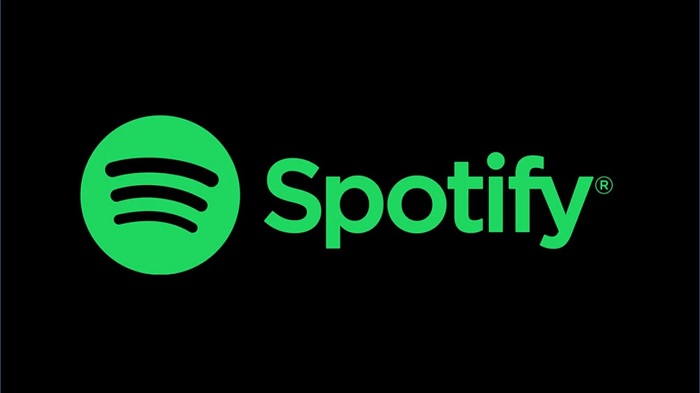O Spotify é uma ótima plataforma de streaming de músicas e podcasts. Já que ele conta com mais de 82 milhões de músicas e 3,2 milhões de podcasts disponíveis por um preço razoável.
Para as pessoas que não podem pagar, existe a versão grátis, porém com anúncios. Mas, ainda assim ela torna o Spotify uma opção muito atraente para aqueles que não podem comprometer o orçamento com mais um serviço de assinatura.
Até aqui tudo ok. Porém, se você já se inscreveu, talvez esteja cansado de ouvir as mesmas mixagens ou quer aproveitar os sons da natureza, sabe o que fazer para cancelar? Obviamente, o Spotify ainda irá querer seu dinheiro (ou seus dados e receita de anúncios no caso de uma conta gratuita).
Então, tenha em mente que eles podem colocar alguns obstáculos para mantê-lo inscrito. Mas fique tranquilo, pois neste artigo veremos exatamente como cancelar sua conta Premium ou gratuita do Spotify.
Obs.: para cancelar você precisará de um navegador…
Infelizmente, você não pode gerenciar ou cancelar uma conta do Spotify por meio de aplicativos Android, iPhone, Mac ou Windows. Você deve cancelar a conta na página de gerenciamento de contas em um navegador da web.
Dito isto, você até pode cancelar sua conta usando um navegador móvel. No entanto, a maneira mais fácil de cancelar sua conta Premium do Spotify é entrar no site da plataforma usando um navegador da web em um desktop ou laptop. Por este motivo, esse é o método que foi adotado neste guia.
Como cancelar sua conta Spotify Premium
Acessar a página de gerenciamento de contas pelo aplicativo móvel Spotify não é uma tarefa fácil.
Desse modo, pelo celular ou pelo desktop, saiba que a melhor maneira para acessar a página de gerenciamento de contas é fazendo login no site do Spotify. Para isso:
- Abra o navegador de sua preferência, navegue até o site do spotify e clique em Entrar no canto superior direito da tela.
- Faça login na sua conta do Spotify usando as credenciais da conta que você deseja cancelar. Após o login, a página o levará ao player da web do Spotify.
- No web player, clique no seu perfil no canto superior direito da tela e selecione a opção Conta para abrir a Visão geral da conta.
- Role para baixo na página Visão geral da conta até ver um botão que diz Mudar de plano. Toque no botão Mudar de plano para ir até a página com os Planos disponíveis.
- Role para baixo na página dos Planos Disponíveis e toque no botão Cancelar o Premium.
- Após clicar em Cancelar Premium outra página irá surgir, então role para baixo e toque no botão que diz Continuar para cancelar.
- Quando tocar em Continuar para cancelar, o Spotify irá apresentar outra página para tentar manter sua assinatura. Role até o final desta página e toque em Continuar para cancelar mais uma vez.
- Na página de confirmação final, o Spotify apresenta dois botões – Sim, cancelar e o outro para Voltar à conta – selecione Sim, cancelar para cancelar a versão Premium.
Depois de confirmar seu cancelamento, o Spotify apresentará uma piada levemente divertida e emocionalmente manipuladora. Ao que tudo indica, projetada para fazer você mudar de ideia sobre o cancelamento.
Ao clicar no botão Voltar à conta você será redirecionado para a página inicial, onde é possível ver a data que sua assinatura premium irá expirar. Lá, também será apresentada a opção para Retomar sua assinatura Premium, se desejar.
Quando essa data expirar, sua conta será revertida para a versão gratuita, com ela você pode continuar a ouvir músicas sem a taxa de assinatura.
Também após este período, se desejar excluir a conta Spotify de forma definitiva, basta seguir o processo de cancelamento de conta gratuita (detalhado mais adiante neste artigo).
Agora, se quiser excluir sua conta Premium antes da data de expiração, você precisará entrar em contato com o suporte ao cliente e solicitar a exclusão da conta.
No entanto, como em qualquer solicitação de atendimento ao cliente, não há como dizer quanto tempo isso levará. Sendo assim, pode ser melhor que você mesmo faça o processo mudando sua conta para a versão grátis e, após o prazo exclua a conta gratuita.
Como cancelar sua conta gratuita do Spotify
O Spotify, assim como na conta Premium, não permite que os usuários cancelem sua assinatura gratuita por meio do aplicativo. Ou seja, isso deve ser feito usando um navegador da web.
Neste guia, iremos te orientar a fazer o cancelamento em um navegador de desktop, mas você pode seguir o mesmo procedimento em um dispositivo móvel.
Saiba que o processo para cancelar uma conta gratuita do Spotify é um pouco diferente do usado para cancelar uma conta Premium. Mas, por questões de praticidade, podemos seguir a partir do web player (siga o processo de cancelamento da conta Premium até concluir a etapa dois).
Após fazer login no web player, siga estas etapas:
- Clique em Suporte na parte superior da tela para navegar até a página de suporte.
- Uma vez na página de suporte, clique na opção Ajuda com a conta logo abaixo da barra de pesquisa, em seguida selecione o botão Configurações da conta.
- Depois clique em Encerrar sua conta na página de Configurações da conta.
- Na página que irá surgir, selecione a opção Encerrar sua conta na opção Não tem Premium.
- A seguir, o Spotify o guiará por 5 etapas para excluir sua conta.
- Clique no botão Encerrar conta na página que diz “Tem certeza que você precisa fechar?”.
- O Spotify solicitará que você confirme se a conta que está sendo fechada é a conta correta. Revise suas informações e clique no botão Continuar. Isso o levará para uma página intitulada “O que você precisa saber”, que descreve todas as informações que serão perdidas.
- Na página O que você precisa saber, clique no botão Continuar e o Spotify enviará um e-mail de confirmação de cancelamento.
- Vá para sua caixa de entrada de e-mail e procure um e-mail do Spotify, com o assunto “Por favor, confirme que deseja fechar sua conta do Spotify” e abra este e-mail.
- No e-mail do Spotify, clique no botão ENCERRAR MINHA CONTA para confirmar seu cancelamento.
- O Spotify mostrará uma nova página de confirmação e enviará um e-mail bastante decepcionado, confirmando seu cancelamento e oferecendo a chance de reconsiderar.
Caso você não consiga fechar sua conta do Spotify ou não encontre a opção, o Spotify recomenda que você entre em contato com o suporte ao cliente para solicitar que eles excluam a sua conta.
Parabéns! Agora você está livre para explorar novas opções de streaming. Caso deseje outro serviço que ofereça áudio de alta resolução, o Deezer e o Apple Music são ótimas escolhas.